
Saturs
Vai jūsu Galaxy S20 Skype lietotne atbalsojas? Ja skaņa jūsu Skype zvana laikā šķiet atkārtota vai atspoguļota atpakaļ, jūs, iespējams, nodarbojaties ar Skype atbalss problēmu. Šo atbalsu dzirdēšana var būt satraucoša un var nelabvēlīgi ietekmēt kopējo Skype zvanu. Ja vēlaties sazināties ar pamata problēmu novēršanu, pirms sazināties ar Skype atbalstu, es esmu izveidojis dažus noderīgus risinājumus, kurus varat izmēģināt. Tālāk norādītās darbības īpaši attiecas uz Galaxy s20 Skype lietotni. Lasiet tālāk, lai uzzinātu, kā rīkoties ar Skype atbalss problēmu galaktikā s20.
Kāpēc Skype zvani atbalsojas?
Atskaņa Skype zvanu laikā var būt saistīta ar izmantoto mikrofonu, kas uztver skaļruņa audio izvadi. Papildus mikrofoniem un skaļruņiem arī citi iespējamie cēloņi ir sliktas kvalitātes audioiekārtas, kas tiek lietotas, kā arī nepareiza ierīces audio sistēmas iestatīšana. Sliktākajā gadījumā atbalsis tieši norāda uz bojātu aparatūru. Pirms izvēlaties aparatūras nomaiņu un / vai iepirkumu, varat mēģināt novērst visus ar programmatūru saistītos vainīgos. Ritiniet uz leju, lai uzzinātu, kādas ir jūsu iespējas.
Ieteicamie risinājumi, lai risinātu Skype atbalss problēmu Galaxy S20
Nepieciešamais laiks: 10 minūtes
Šīs metodes palīdzēs jums izslēgt izplatītākos faktorus, kas izraisa atbalsis Skype zvanu laikā.
- Pārbaudiet skaņas kvalitāti, izmantojot Skype Echo.
Skype ir iebūvēta funkcija, ko izmanto, lai pārbaudītu un pārbaudītu, vai jūsu skaņa un mikrofons darbojas pareizi Skype. Lai izmantotu šo funkciju, varat aktivizēt testa zvanu Skype draudzīgajam palīgam - Echo, kas citādi dēvēts par Echo / Sound Test Service. Kad sāksies zvans uz Echo, jums tiks piedāvāts ierakstīt ziņojumu un pēc tam to atskaņot, lai jūs varētu novērtēt, vai skaņa ir laba.
Lūk, kā lietot Echo Skype lietotnē:
1. Tālrunī atveriet Skype lietotni.
2. Skype lietotnes galvenajā ekrānā ritiniet uz leju līdz apakšējam labajam stūrim, pēc tam pieskarieties Kontakti.
3. Pieskarieties Echo / Sound Test Service no kontaktu saraksta.
4. Pēc tam pieskarieties ikonai Tālrunis ekrāna augšējā labajā stūrī, lai izsauktu Echo.
Pēc tam sāksies testa zvans uz Echo. Vienkārši klausieties audio un izpildiet pārējos norādījumus.
Ja nedzirdat Eho balsi, pārbaudiet tālruņa skaļruņus vai austiņas un pārliecinieties, vai tās darbojas. Ja izmantojat atsevišķu mikrofonu, skaļruņus vai austiņas, pārliecinieties, vai tie ir pareizi pievienoti un ieslēgti.
Ja jūsu ierakstītais ziņojums izklausās labi, problēma var būt saistīta ar otra gala savienojumu vai atskaņošanas ierīci. Šajā gadījumā jūs varat lūgt otru personu izmēģināt Echo testa zvanu.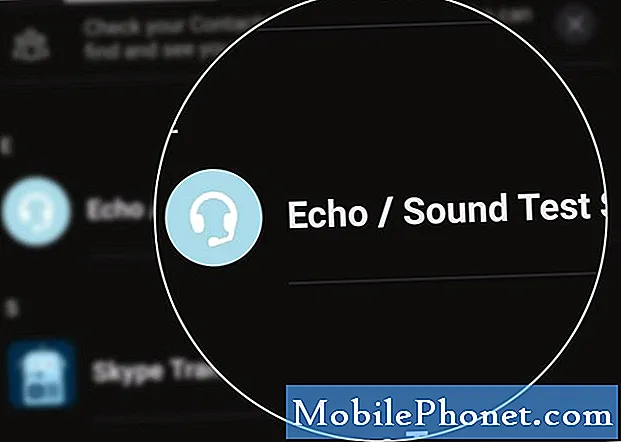
Lai iegūtu sarežģītākas Skype audio problēmu novēršanas procedūras, varat lūgt papildu palīdzību no Microsoft Skype atbalsta.
Ceru tas palīdzēs!
Jūtieties brīvi apmeklēt mūsu YouTube kanālslai skatītu plašākus videoklipus, tostarp citas problēmu novēršanas rokasgrāmatas un apmācības.
ARĪ LASI: Ko darīt, ja nevarat augšupielādēt fotoattēlus Facebook no sava Galaxy S20


